我有win10镜像怎么自己安装
*** :1.获取windows 10 ISO安装镜像:正版用户可前往微软社区获取windows 10 Technical Preview Build安装镜像,其他用户可前往MSDN I tell you-操作系统- Windows-Technical Preview Build获取X86或X64的系统镜像安装文件,请根据你的内存容量进行位数选择。
2.U盘启动盘刻录:Windows 10的安装 *** 和Windows 8的安装 *** 没有很大的区别,推荐将系统ISO镜像通过UltraISO刻录至4GB U盘,通过U盘来启动win 10的安装过程。
3.windows10 U盘启动盘刻录的 *** :boot快捷启动快捷键:刻录windows10 U盘启动盘后重启计算机,按下boot快捷键进入启动快捷菜单,不同的机型有不同的启动快捷键,部分机型无启动快捷键就需要进入BIOS设置之一启动项。
4.Boot Options Menu:进入快捷启动菜单后方向键选择插入的windows 10 U盘启动盘,回车键确认。如果是进入BISO将U盘设置为之一启动项则保存修改后直接启动U盘。
5.Windows安装程序:启动U盘后自动读取刻录在U盘的系统启动信息,出现Windows安装程序窗口,要安装的语言,时间和货比格式,键盘和输入方法都默认,直接点击下一步。
6.现在安装:弹出Windows安装程序,点击现在安装。左下角的修复计算机是用于已安装windows10操作系统进行系统修复的。注:如果出现鼠标无法使用请更换无需驱动的鼠标或无线鼠标。
7.微软预发行软件许可条款:这是微软的预发行Windows操作系统的许可条款,大概浏览一遍了解相关事项勾选我接受许可条款,点击下一步。
8.Windows安装类型:windows10和以前的windows版本一样提供了升级安装和自定义安装两种安装方式,升级安装在保留你的windows设置的前提下直接升级,自定义安装则是完全重新安装新的系统。
9.主分区选择:windows10操作系统需要安装到主分区,不能安装至逻辑分区,选择你的系统分区后点击格式化,格式化完毕点击下一步。
10.正在安装Windows:选择windows10安装分区后自动展开ISO镜像文件,这个过程可能需要一段时间,请耐心等待。
11.正在准备设备:成功完成镜像文件展开和安装后会自动重启计算机,重启完毕进入正在准备设备过程:
基本步骤:接下来windows10安装程序提示完成基本步骤,包括上网,设置和登陆
跳过 *** 连接:如果没有WIFI可点击跳过 *** 连接,直接点击下一步
快速设置:我们建议使用这些设置,其中某些设置有时会发送信息到Microsoft,这里建议点击使用快速设置,即系统默认设置
创建在线/本地账户:从windows8起系统就提供了本地账户和在线账户两种微软账户的支持,上一步骤连接了WIFI的话可设置在线账号,未连接WIFI则只能点击创建本地账户,在线账号可安装系统完毕后再去创建和登陆
相关设置:设置账户信息后点击下一步进入相关设置流程,包括从应用商店获取应用等步骤,自动化完成
桌面图标:成功完成后进入windows 10系统桌面,有回收站和Welcome to -Tech preview图标,在桌面右键-个性化-桌面图标-勾选计算机,用户的文件-应用-确定,将计算机和用户文件夹添加至桌面
windows10安装完毕:至此Windows 10成功安装完毕,点击左下角菜单图标可看见windows10独具风格的Windows7风格开始菜单。
win10镜像下载后怎么安装|win10镜像安装 ***
自从win10官方系统发布之后,越来越多的人都把系统升级到win10,由于在线升级win10容易出现下载中断或失败的问题,所以微软提供官方镜像下载,不过有些用户下载win10镜像后却不知道怎么安装,这边小编就教大家win10镜像安装 *** ,供大家参考。
相关教程:
uefipe下安装win10系统教程
nt6hddinstaller硬盘安装win10系统步骤
win10ghost硬盘安装图文教程
一、安装准备:
1、系统镜像:Win10正式版官方原版32位/64位ISO系统镜像下载
2、激活工具:小马win10正式版激活工具KMS10
二、win10镜像安装步骤
1、下载win10镜像到C盘外的分区,比如E盘,使用解压工具解压到当前目录,或者使用虚拟光驱加载;
2、找到【setup.exe】,右键以管理员身份运行;
3、打开Windows10安装程序,如果要马上下载win10更新补丁,则选择【下载并安装更新】,不安装补丁则选择【不是现在】,下一步;
4、点击【接受】按钮,接受软件许可条款;
5、点击【更改要保留的内容】,选择要保存的系统配置,最后点击安装;
6、接下来开始安装Windows10,需要一些时间;
7、接着重启进行升级过程,分为三个阶段,并会有多次的重启,直到安装完成。
win10镜像下载后如何安装的步骤就是这样了, *** 并不难,如果你还不懂的怎么安装,就来学习下吧!
相关内容扩展阅读:
Windows10系统下怎样使用虚拟光驱加载ISO镜像
在 Windows 10 系统下,可以使用虚拟光驱软件加载 ISO 镜像。以下是使用虚拟光驱加载 ISO 镜像的步骤:
1. 下载并安装虚拟光驱软件,例如 Daemon Tools、Virtual Drive 等。
2. 打开虚拟光驱软件,在软件界面中点击“添加文件”或“添加光盘”按钮,选择要加载的 ISO 镜像文件。
3. 等待软件加载 ISO 镜像文件,成功加载后,ISO 镜像将显示在虚拟光驱中。
4. 在“我的电脑”或“资源管理器”中,可以看到虚拟光驱已经被分配了一个驱动器盘符,例如“H:\”。
5. 双击虚拟光驱的盘符,即可打开 ISO 镜像文件,并进行安装、运行等操作。
需要注意的是,在使用虚拟光驱加载 ISO 镜像时,应该确保电脑上已经安装了相应的软件或操作系统,否则可能会出现无法识别的情况。同时,为了保证系统的稳定性和安全性,建议在使用虚拟光驱时不要同时运行多个虚拟光驱软件。
1. 下载并安装虚拟光驱软件,例如 Daemon Tools、Virtual Drive 等。
2. 打开虚拟光驱软件,在软件界面中点击“添加文件”或“添加光盘”按钮,选择要加载的 ISO 镜像文件。
3. 等待软件加载 ISO 镜像文件,成功加载后,ISO 镜像将显示在虚拟光驱中。
4. 在“我的电脑”或“资源管理器”中,可以看到虚拟光驱已经被分配了一个驱动器盘符,例如“H:\”。
5. 双击虚拟光驱的盘符,即可打开 ISO 镜像文件,并进行安装、运行等操作。
需要注意的是,在使用虚拟光驱加载 ISO 镜像时,应该确保电脑上已经安装了相应的软件或操作系统,否则可能会出现无法识别的情况。同时,为了保证系统的稳定性和安全性,建议在使用虚拟光驱时不要同时运行多个虚拟光驱软件。
在微软官网下载正版win10镜像后需不需要激活产品密钥之类的操作?如何不依靠外部设备安装?
在微软官网下载正版win10镜像后需不需要激活产品密钥之类的操作?如何不依靠外部设备安装?我的笔电前几天蓝屏要重装 ,买的时候附带了正版系统,但是蓝屏前没有备份正版序列号和密钥。拿去电脑城重装系统感觉被坑了,装回来的win10和之前用的差别很大,一查都是15年的版本了。(之前蓝屏前的正版更新已经到了1709了)怀疑电脑店重装了ghost系统。我不想再花个钱买个正版系统。后来看见贴吧说官网有正版镜像下载,这次想试着自己弄了。看到别的地方又说镜像可以不用依靠u盘和光碟(我没有8g的U盘做启动盘……)。所以想问问懂行的这种问题的更好的解决办法是什么,说白了我不想再花冤枉钱了。
win10官网的镜像装好后是可以直接用不用激活之类的吗?
电脑小白接受吐槽……థ౪థ
微软提供的只是原版的镜像文件。不是正版系统。镜像文件安装后永久激活了才是正版的。否则就是盗版的。
如果你的电脑重装之前是“数字权利许可激活”。重装原版后会自动激活。
如果你的电脑之前不是“数字权利许可激活”,重装后就需要用密钥激活。
从你的描述来看,你是购买的预装了 WIN 10 的电脑。这种情况重装后一般是要用密钥再次激活的。
你可以用下面的 *** 试试:
一、查看一下说明书或者是随机的驱动光盘,是不是有密钥。
二、如果没有密钥,可以 *** 咨询电脑商的售后服务。
三、重装一下试试。
必须安装与以前的版本相同的版本。就是说,之前如果家庭版就还要安装家庭版、之前是专业版就还要装专业版。
但是无论如何都需要一个 U 盘或 DVD 光盘才能重新安装原版的系统。不用 U 盘或光盘是不能全新安装的。
下面是微软对激活方式的说明:
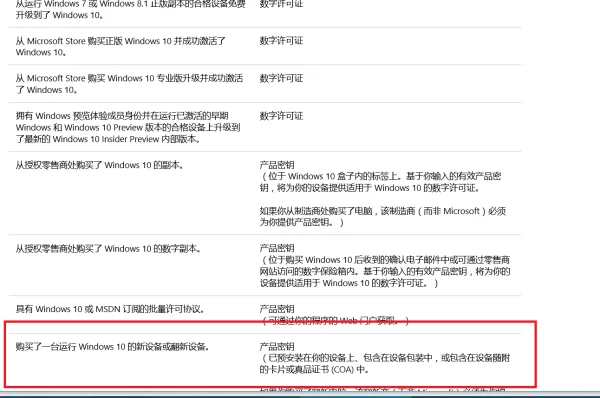
Win10镜像安装失败提示错误0x80080005-0x90016如何解决
一位用户表示自己刚刚从微软官网下载了Windows10系统镜像,可是在安装过程中遇到提示“运行此工具时出现问题”,从事件查看器中提取到的错误代码为0x80080005-0x90016,这是怎么回事呢?下面,小编就为大家分享下具体解决 *** 。
推荐:win10纯净版下载
*** 一:
同时按住Windows+X,打开命令提示符(管理员),在命令行提示符下,键入msiexec/unregister,然后再键入msiexec/regserver。
*** 二:
1.同时按Win键+R,输入msconfig,回车,在常规选项卡下启动选择“诊断启动”。
2.在“系统配置”对话框中的“服务”选项卡上,点按或单击选中“隐藏所有Microsoft服务”复选框,然后点按或单击“全部禁用”(如果您启用了指纹识别功能,请不要关闭相关服务)。
3.在“系统配置”对话框的“启动”选项卡上,单击“打开任务管理器”。
4.在任务管理器的“启动”选项卡上,针对每个启动项,选择启动项并单击“禁用”。
5.关闭“任务管理器”。
6.在“系统配置”对话框的“启动”选项卡上,单击“确定”,然后重新启动计算机。
执行上述操作后 *** 无法使用的解决 *** :
1.Windows+X+G,打开设备管理器,找到 *** 适配器,看看是否被禁用,如禁用请选择开启。
2.按住Windows+R,输入services.msc,找到WLANAtuoConfig,右击选择重新启动。
Win10镜像安装失败提示错误0x80080005-0x90016的解决 *** 就为大家介绍到这里了。用户们可以根据自己的需求,任选一种 *** 进行操作。
标签: 镜像
版权声明:本站内容部分来源于互联网,我们尊重所有原创作者的权益,如果存在侵权,对不起,联系我们立马删除。






